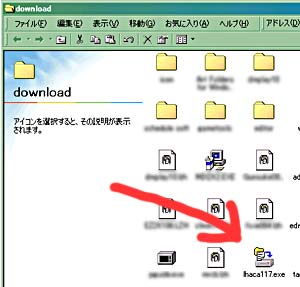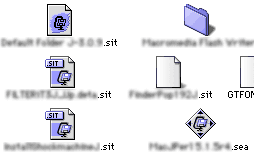
Macの「StuffIt形式」
「.sit」が解凍にソフトが必要な圧縮で
「.sea」が自動解凍形式
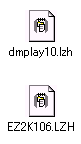
Windowsの「lzh形式」
簡単に言うと、『圧縮』とは、文字通りテレビショッピングの圧縮布団袋のように、ファイルをコンパクトにすること。
データというのはそれぞれのソフト(アプリケーション)が独自のファイル形式でファイルを保存・管理しています。
でも、画像やフリーソフトなど、そのままだと何メガ、何十メガの大きさになって、それをインターネットやメールでやり取りするのはものすごい電話代と時間がかかってしまいますね〜。
それを『圧縮ソフト』の力によって(難しく言うと「あるアルゴリズムに従って・・」とかなるので、ここではパス)小さくしてしまうのです。実は圧縮というのは知らないところでも行われていて、HPを制作している方にはなじみの深い画像形式の「JPEG(ジェイペグ)」も、もとの画像を圧縮しているのですよ〜。
よし、圧縮はわかった。じゃあ、解凍って言うのは?
これは圧縮の仕組みを逆に考えればいいんです。つまり、ある一定の法則でコンパクトになったファイルを、今度はその仕組みにしたがって戻してやる。これが『解凍』なんです。だから『解凍』は「展開」「伸長」とも呼ばれます。
当然解凍するにも『解凍ソフト』が必要になりますが、圧縮・解凍ソフトを兼ねているものもあります。
圧縮・解凍ソフトは、フリー・シェアウェア、製品含めて星の数(?)ほどあります。
Macの場合は標準で「StuffIt Expander(解凍・フリーウェア)」と「DropStuff(圧縮・シェアウェア)」がインストールされていますのでとりあえずインターネットからのダウンロードには問題はありません。
注意:「DropStuff」はシェアウェアです。15日間の使用期間がありますから、使ってみていいなと思った人は「readmeファイル」を読んでちゃんと送金しましょうね。
では、Windowsの場合。機種などによってもしかしたらソフトが入っているときもあるかもしれませんが、入ってない人。
ぜひ圧縮・解凍ソフトをゲットして下さい。
ベクター(Windows・Mac) http://www.vector.co.jp/
窓の杜(Windows) http://www.forest.impress.co.jp/
などのソフトライブラリーサイトにはたくさんのソフトが登録されています。
有名なものに「Susie」「Lhasa」などがありますが、今回その中の一つ「+Lhaca0.72」(村山富男さん作)を例を説明します。
注:あくまでもご自分の使いやすいソフトを探すことが大切です。また、インストールには十分注意を払って行って下さい。
「+Lhaca0.72」は http://park8.wakwak.com/~app/Lhaca/ にあります。